Come condividere le canzoni da Apple Music a Instagram o le storie di Facebook
Condividere la musica è un ottimo modo per stimolare le conversazioni o scoprire nuove amicizie. Con iOS 13.5 e successivi, potete condividere le canzoni che state ascoltando sulle vostre storie di Instagram o Facebook direttamente dall’applicazione Apple Music.
Spotify è sempre stato caratterizzato da grandi integrazioni di condivisione che mancavano alla Apple Music. Infatti, molti utenti di Apple Music ricorrevano ad app di terze parti per pubblicare musica nelle loro storie sociali. Con i nuovi aggiornamenti di Apple Music, tutto questo è cambiato.
Glossario
Come condividere da Apple Music a Instagram o Facebook
Con l’app Apple Music è possibile condividere artisti, album, playlist e singole canzoni. Basta toccare il Tre punti ( … ) ovunque lo vediate nell’app Apple Music, poi scegliete Share dal foglio delle azioni che appare.
Se volete condividere la musica con il vostro Instagram o le vostre storie su Facebook – invece di aggiungere semplicemente un link in un aggiornamento di stato – dovete attenervi ad album, playlist o canzoni. Purtroppo non è possibile condividere gli artisti nelle vostre storie.
Per condividere un album o una playlist, aprirlo nell’applicazione Apple Music, quindi toccare il Tre punti nella parte superiore dello schermo. In alternativa, toccare e tenere premuto l’album o la playlist dalla libreria per aprire un menu di azione rapida. Scegliere di Condividere Album o Condividere Playlist dal menu che appare.
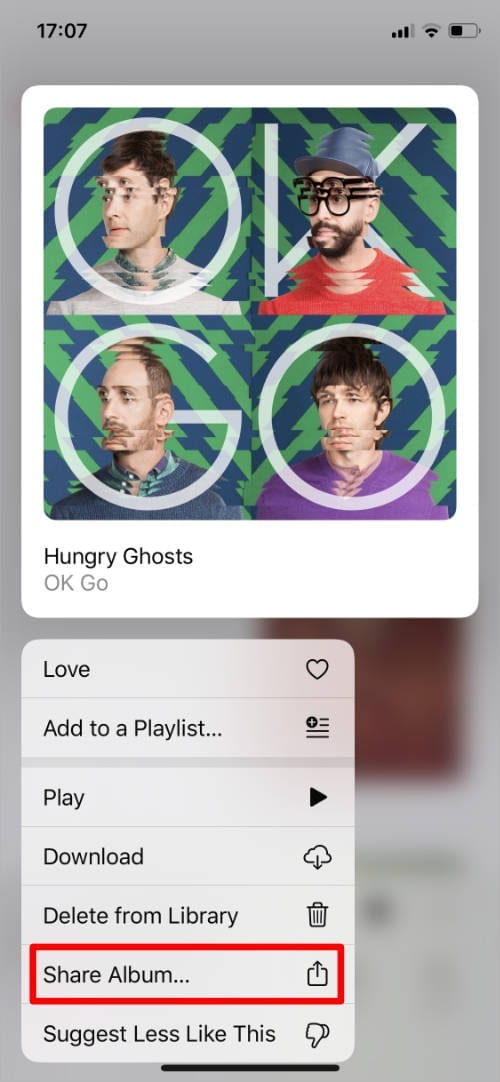 Toccare e tenere premuto un album per visualizzare un menu di azione rapida.
Toccare e tenere premuto un album per visualizzare un menu di azione rapida. 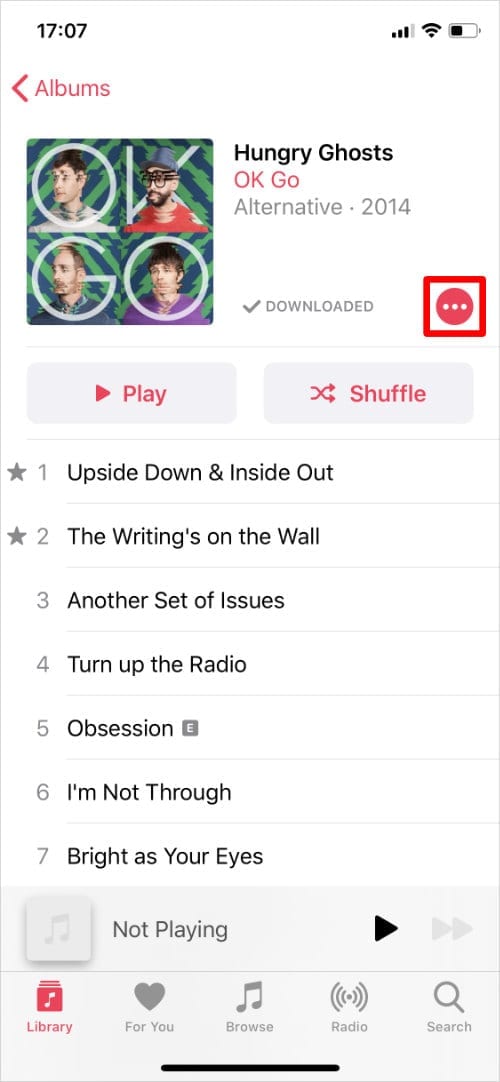 Oppure toccare il pulsante Tre punti.
Oppure toccare il pulsante Tre punti. 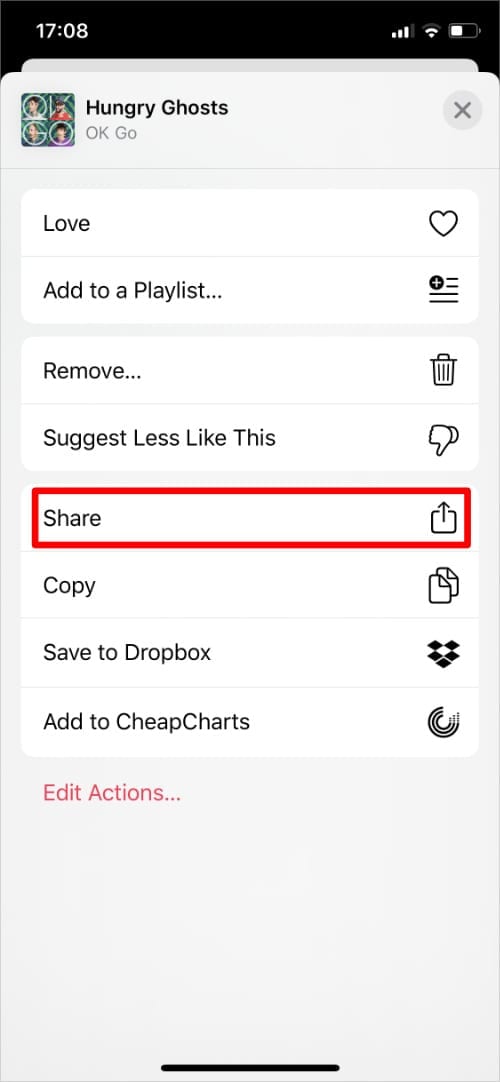 Scegliere di condividere dal foglio delle azioni.
Scegliere di condividere dal foglio delle azioni.
Per condividere una particolare canzone, toccare e tenere premuto nell’applicazione Apple Music per aprire il menu Quick Action. In alternativa, avviare la riproduzione della canzone, quindi toccare il suo nome nella parte inferiore dello schermo e toccare il Tre punti accanto al nome della canzone. Scegliere di Condividere dal menu che appare.
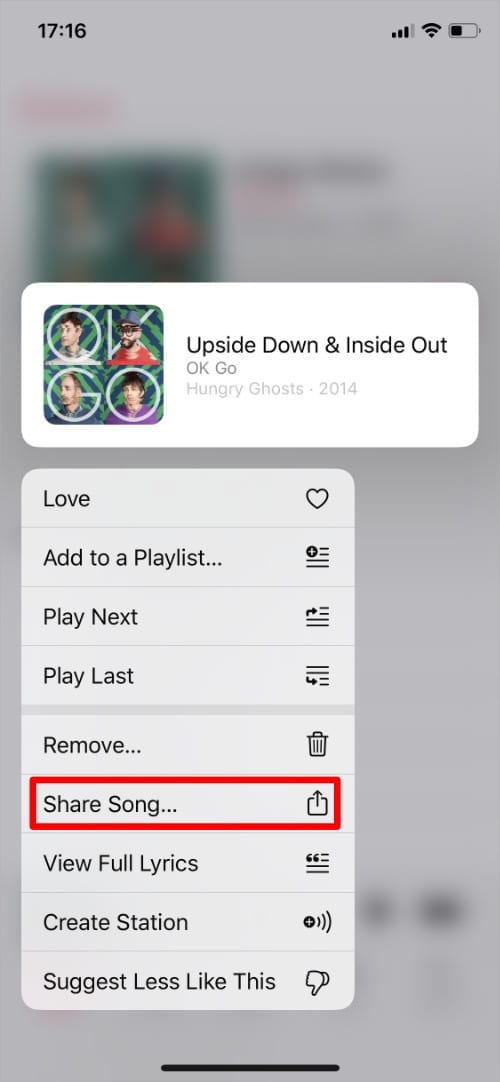 Toccare e tenere premuto su un brano per visualizzare un menu di azione rapida.
Toccare e tenere premuto su un brano per visualizzare un menu di azione rapida. 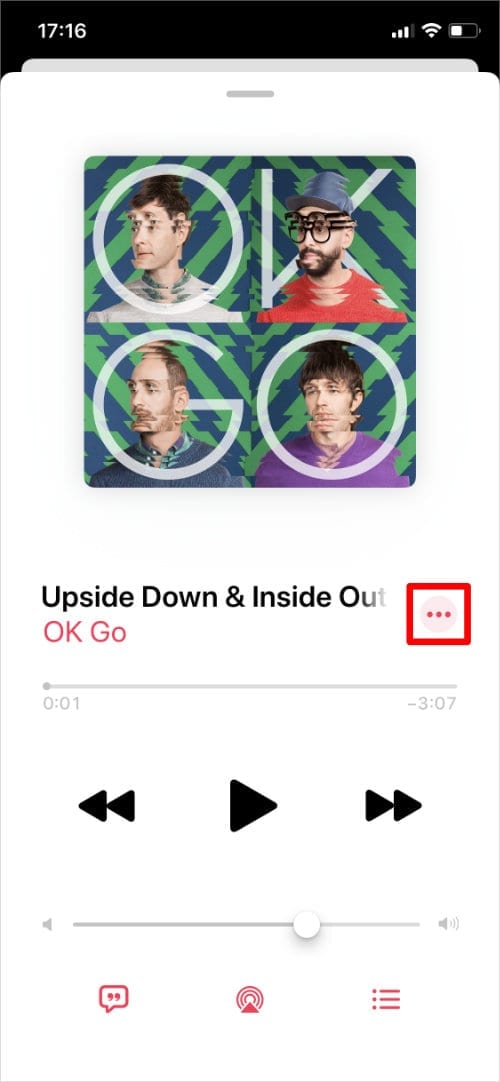 Oppure toccare i tre punti nella schermata Now Playing.
Oppure toccare i tre punti nella schermata Now Playing. 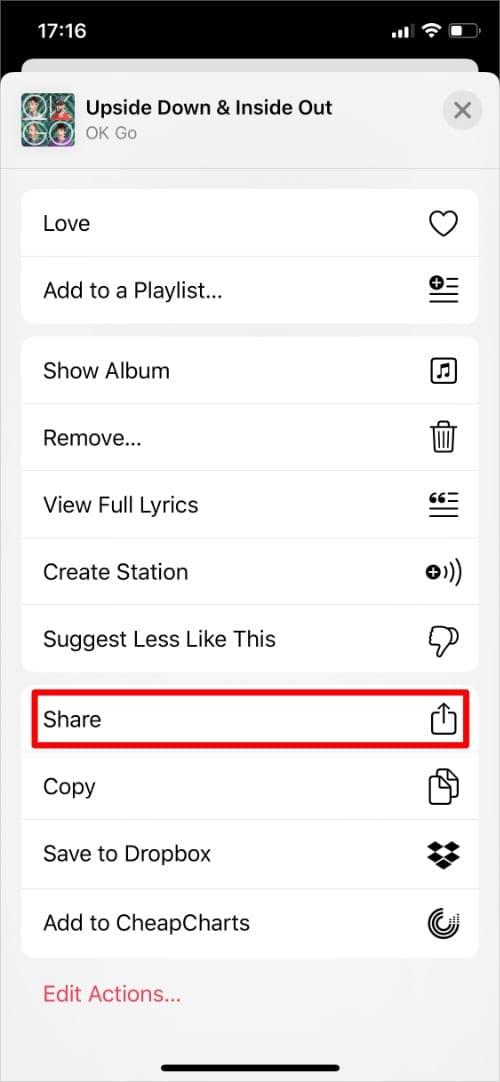 Scegliere Condividi dal menu Azione rapida.
Scegliere Condividi dal menu Azione rapida.
Dopo aver aperto il Foglio Condividi in Musica Apple, toccare l’icona Instagram o Facebook nella seconda riga per condividere la musica della tua storia in quell’app. Potrebbe essere necessario scorrere orizzontalmente la seconda riga per trovare le icone giuste.
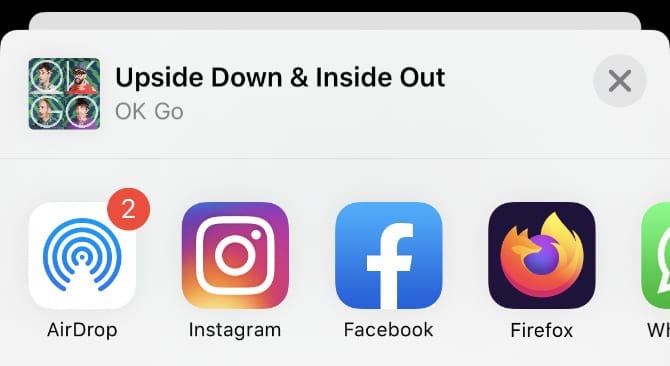 Toccare l’icona dell’applicazione con cui si desidera condividere la musica.
Toccare l’icona dell’applicazione con cui si desidera condividere la musica.
Come aggiungere Instagram e Facebook al foglio di condivisione
Dopo aver aperto il Foglio Condividi in Musica Apple, dovreste essere in grado di vedere le icone di Instagram e Facebook nella seconda fila. Se mancano, potete personalizzare il vostro Share Sheet per farle apparire.
Scorrere fino alla fine della seconda riga del foglio azioni, quindi toccare Altro . Questo apre un elenco con ogni app che si può aggiungere al Share Sheet, toccare Edit per apportare modifiche. Utilizzare i pulsanti Add ( + ) accanto a Instagram e Facebook per aggiungerli ai Preferiti .
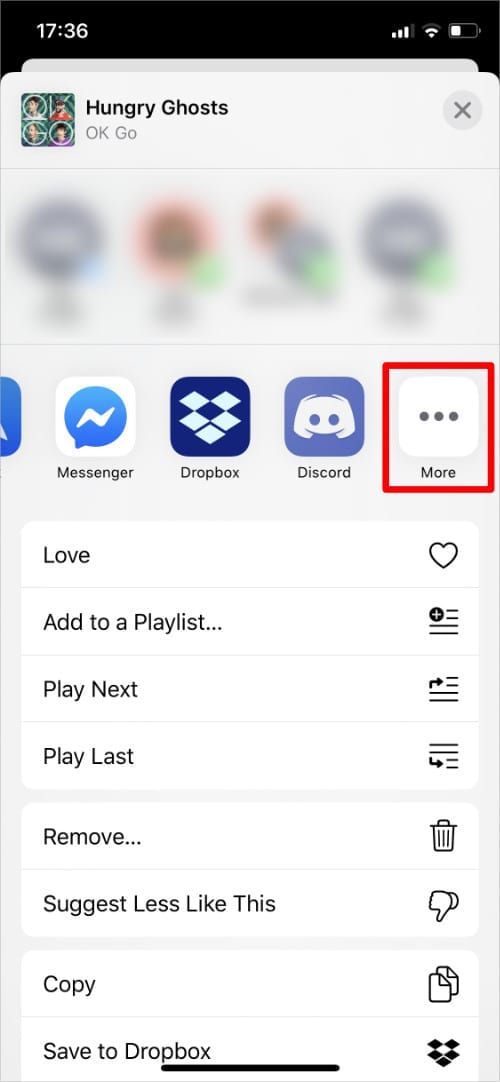 Toccare il pulsante More.
Toccare il pulsante More. 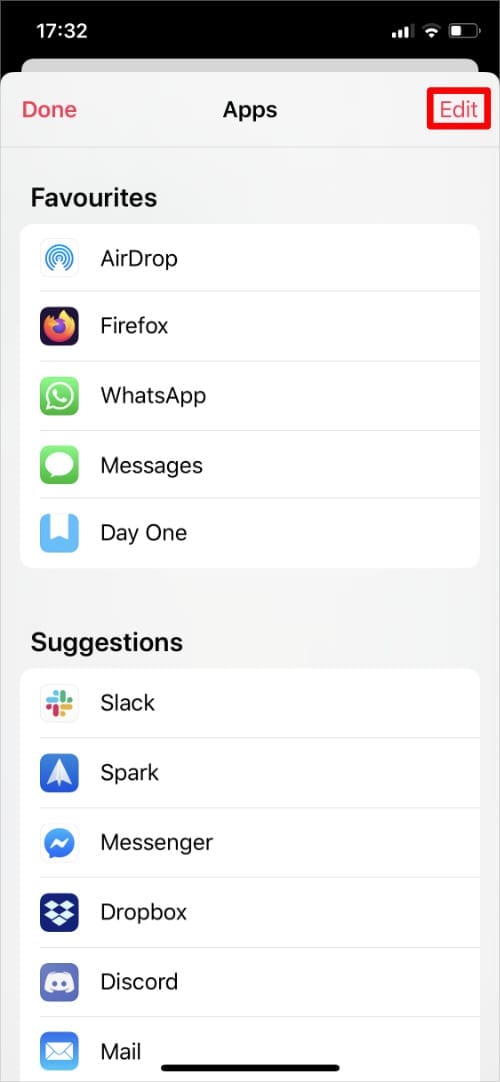 Scegliere di modificare le azioni.
Scegliere di modificare le azioni. 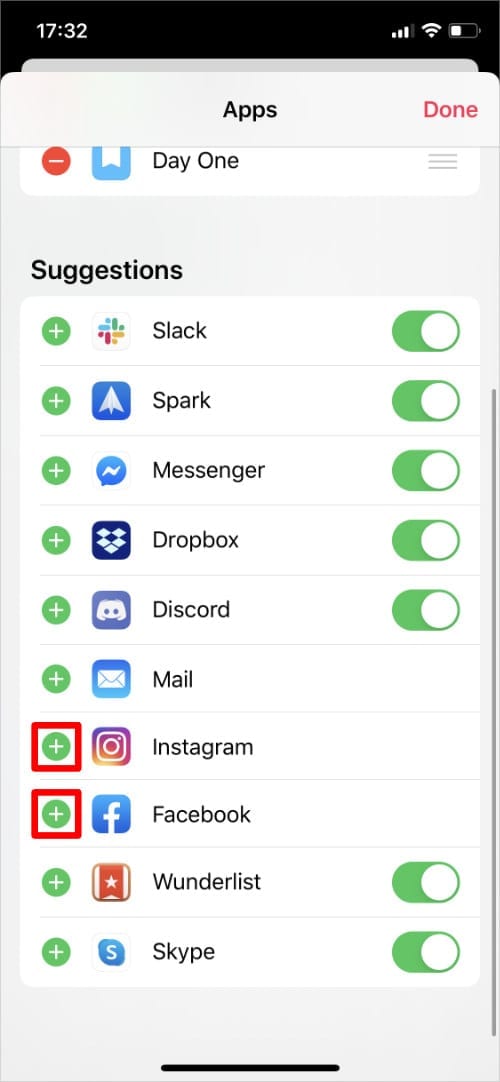 Aggiungi Instagram e Facebook.
Aggiungi Instagram e Facebook.
Potete anche trascinare e rilasciare le vostre applicazioni preferite per modificare l’ordine.
Se Instagram e Facebook non si presentano ancora, assicuratevi di scaricare e installare prima le applicazioni dall’App Store. Poi aprite ogni app per conto proprio e accedete al vostro account.
Scaricare: Instagram per iOS (Gratis) Scaricare: Facebook per iOS (gratis)
Condividere dalla musica di Apple alla tua storia Instagram
Dopo aver toccato il pulsante Instagram nell’Apple Music Share Sheet, il vostro iPhone apre una nuova pagina nell’applicazione Instagram che mostra la musica che volete condividere.
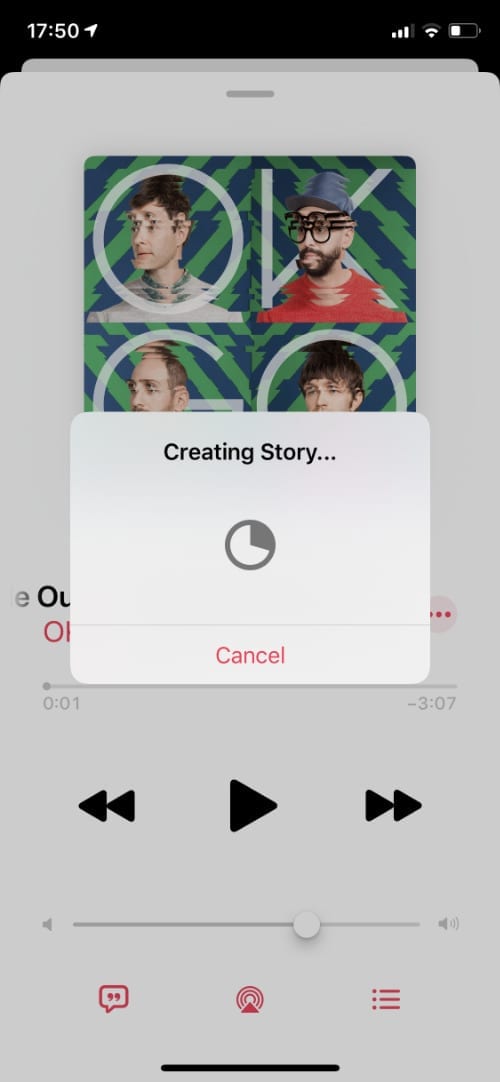 Apple Music crea una nuova storia.
Apple Music crea una nuova storia. 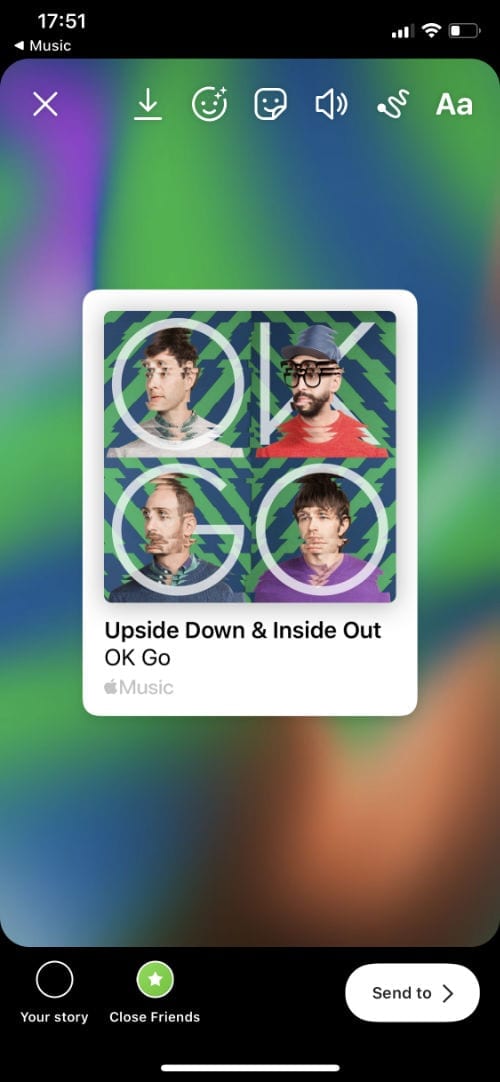 Apple Music crea uno sfondo colorato.
Apple Music crea uno sfondo colorato. 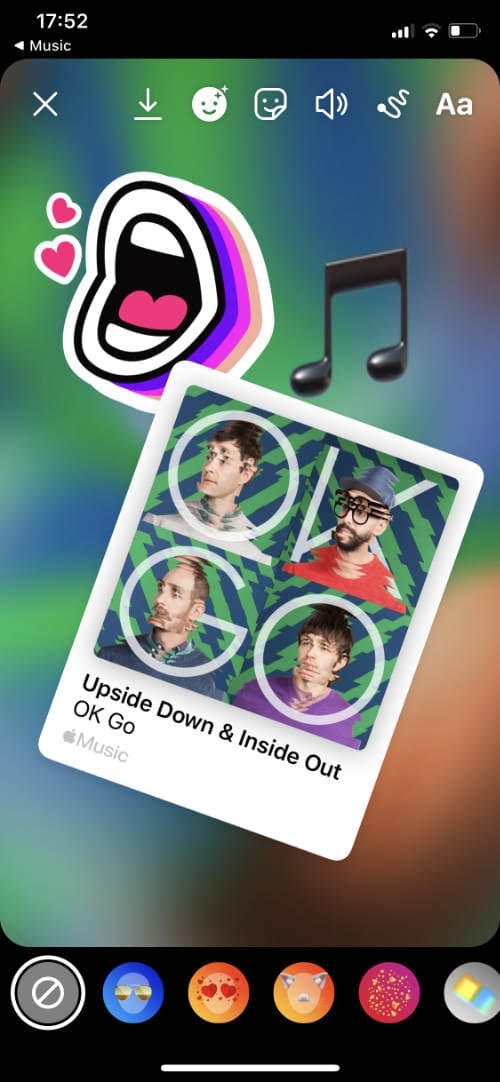 Aggiungere adesivi usando Instagram.
Aggiungere adesivi usando Instagram.
Apple Music crea automaticamente uno sfondo sfocato delle dimensioni appropriate che corrisponde ai colori dell’opera d’arte. Include anche un link Apple Music che i vostri seguaci possono toccare per aprire quella canzone, album o playlist in Apple Music.
Utilizzate i pulsanti Instagram nella parte superiore dello schermo per aggiungere adesivi, disegnare immagini o inserire testo nella vostra storia. Potete anche trascinare l’opera d’arte Apple Music per restringerla, ruotarla o spostarla sullo schermo.
Nella parte inferiore dello schermo, scegliere di condividere questo post a La tua storia o i tuoi Amici intimi . Oppure scegli di Inviare a persone particolari.
Chiunque visualizzi la tua storia può toccare il pulsante Play on Apple Music nella parte superiore dello schermo per aprire la canzone, l’album o la playlist nell’applicazione Apple Music del proprio dispositivo.
Condividere dalla musica di Apple alla tua storia su Facebook
Proprio come Instagram, Apple Music apre l’applicazione Facebook se si sceglie di condividere la musica con la propria storia su Facebook. In questo modo Apple Music crea un sottofondo delle dimensioni adatte a Facebook che mostra colori sfocati che corrispondono alla grafica dell’album per quella musica.
È possibile trascinare l’opera d’arte dell’album stesso per restringerla, ingrandirla, ruotarla o spostarla. È anche possibile utilizzare i pulsanti nella parte superiore dello schermo per tagliare la lunghezza del video, aggiungere adesivi, inserire testo, disegnare immagini o taggare gli amici.
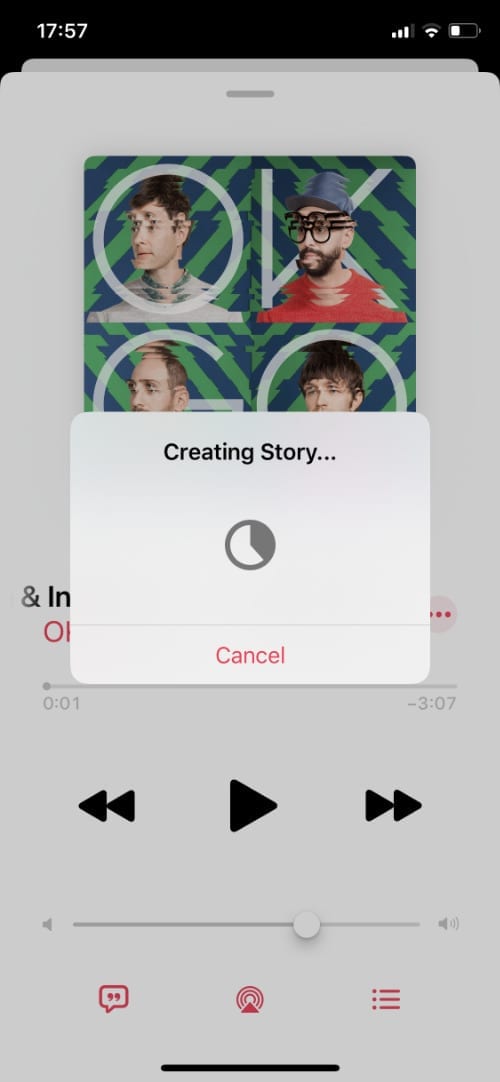 Apple Music crea una storia per Facebook.
Apple Music crea una storia per Facebook. 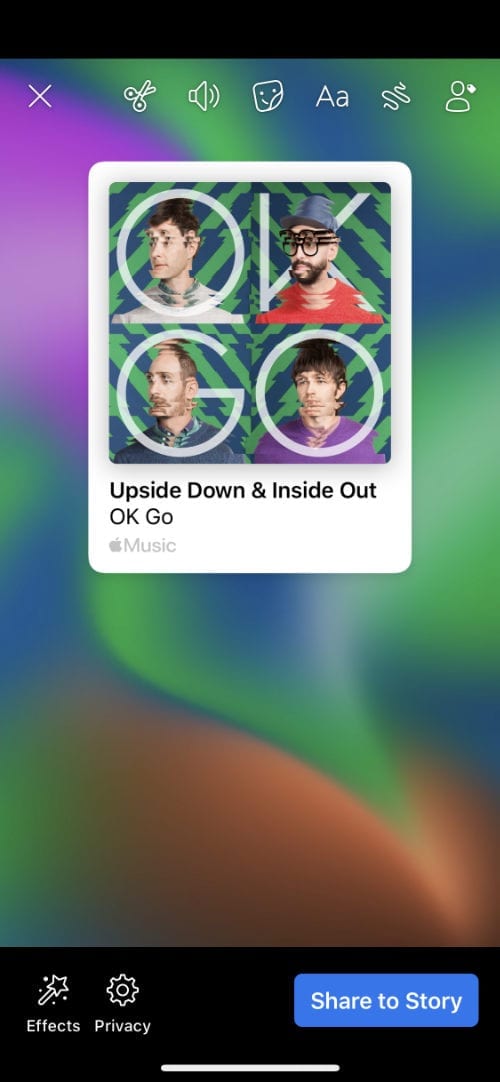 Apple Music dà alla tua storia uno sfondo colorato.
Apple Music dà alla tua storia uno sfondo colorato. 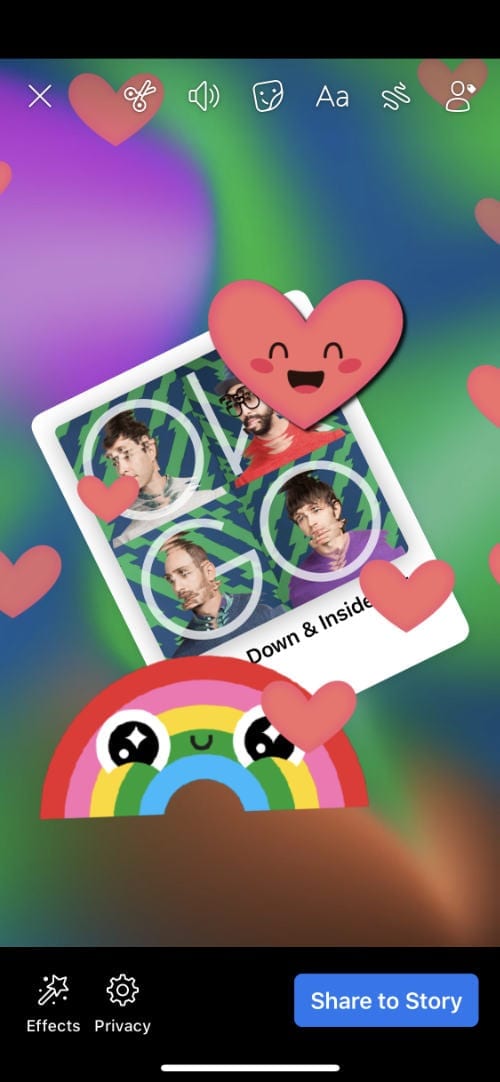 Usa Facebook per modificare e aggiungere adesivi.
Usa Facebook per modificare e aggiungere adesivi.
Usare il pulsante Effetti nell’angolo in basso a sinistra per aggiungere filtri e cambiare i colori. Poi usa il pulsante Privacy per scegliere chi può visualizzare questa storia dopo averla pubblicata.
Quando si è pronti, toccare Share to Story . Le altre persone che visualizzano la tua storia possono toccare il link Apple Music in alto per aprire la canzone nell’applicazione Apple Music del loro dispositivo.
Le storie della tua parte di Apple Music sono mute
Anche se di solito è possibile aggiungere musica alle vostre storie di Instagram e Facebook, le storie che condividete con l’app Apple Music sono silenziose. Naturalmente, chiunque le veda può toccare il link Apple Music in cima alla vostra storia per riprodurre quella canzone nell’app Apple Music.
Non c’è modo di aggiungere effetti sonori o musica personalizzati alle vostre storie di Apple Music. Ciò è probabilmente dovuto a conflitti di licenze, in quanto Apple potrebbe non avere le licenze corrette per riprodurre quelle canzoni su altre applicazioni.
Condividi altri media con le tue storie
Condividere la musica con i vostri Instagram e le vostre storie su Facebook è un ottimo modo per far sapere agli altri cosa state ascoltando. Se volete mostrare ai vostri seguaci cosa state facendo, dovreste condividere foto e video anche con le vostre storie.
Una delle migliori caratteristiche di un iPhone è il Live Photos. Queste brevi clip si trovano a metà strada tra una foto e un video, rendendo i vostri post più emozionanti da guardare rispetto alle foto statiche. Scoprite come pubblicare Live Photos sui social media in modo che più persone possano godere di questi brevi filmati nelle vostre storie.
<
